- Autors Jason Gerald [email protected].
- Public 2024-01-15 08:19.
- Pēdējoreiz modificēts 2025-01-23 12:26.
Šajā vietnē wikiHow tiek mācīts, kā atspējot ugunsmūri vai WiFi maršrutētāja ugunsmūri. Paturiet prātā, ka ugunsmūru atspējošana var palielināt virtuālo iebrucēju un ļaunprātīgas programmatūras iekļūšanas risku tīklā.
Solis
1. daļa no 3: Maršrutētāja IP adreses atrašana (Windows)

1. solis. Atveriet izvēlni “Sākt”
Ekrāna apakšējā kreisajā stūrī noklikšķiniet uz Windows logotipa vai datora tastatūrā nospiediet Win.
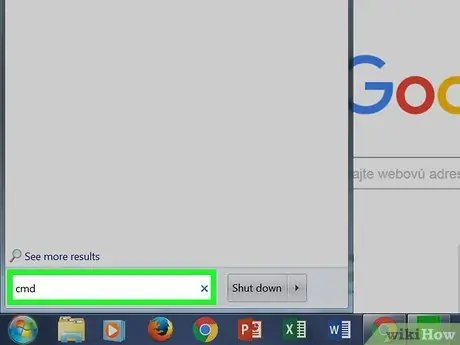
2. solis. Izvēlnē “Sākt” ierakstiet cmd
Jums vajadzētu redzēt komandu uzvednes programmas ikonu, kas loga Sākt augšpusē izskatās kā melna kaste.
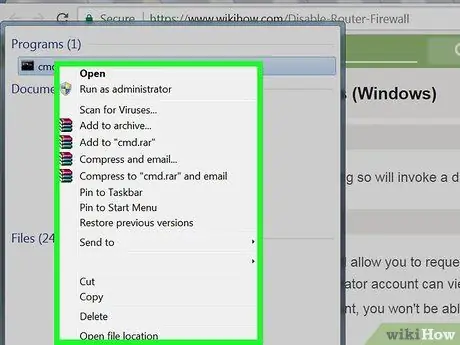
3. solis. Ar peles labo pogu noklikšķiniet uz komandrindas ikonas
Pēc tam tiks parādīta nolaižamā izvēlne.
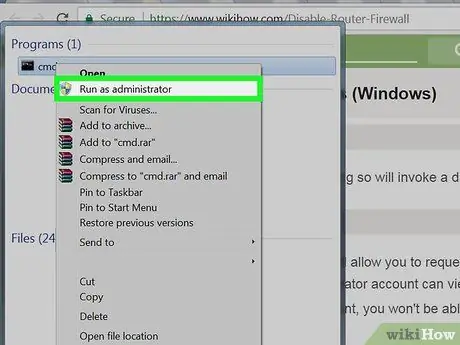
4. solis. Noklikšķiniet uz Palaist kā administratoram
Izmantojot šo opciju, varat pieprasīt informāciju par datortīkliem, kurus var pārskatīt tikai administratora konts.
Ja izmantojat viesa, koplietojamu vai skolas kontu, jūs nevarēsit piekļūt komandu uzvednei, izmantojot administratora versiju
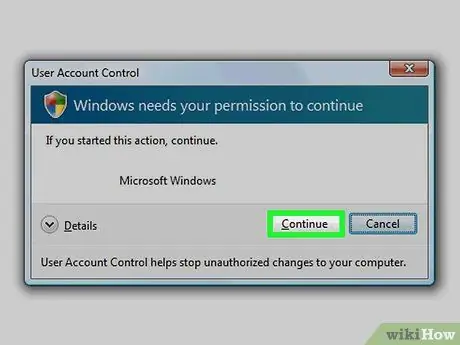
5. solis. Kad tiek prasīts, noklikšķiniet uz Jā
Pēc tam tiks atvērta komandu uzvedne.
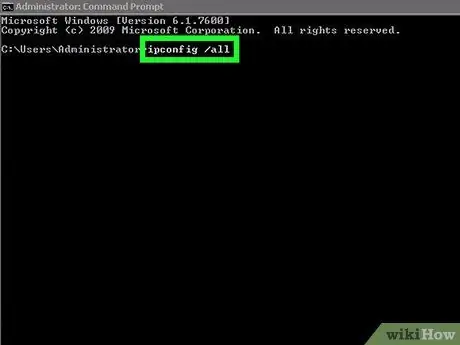
6. solis Komandu uzvednes logā ierakstiet ipconfig /all
Šī komanda parādīs visu ar datoru savienoto tīklu adreses.
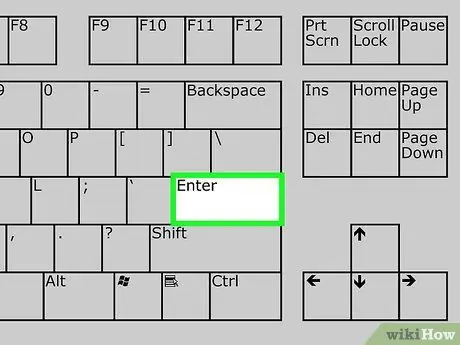
7. solis. Nospiediet Enter
Pēc tam tiks izpildīta komanda "ipconfig". Programmas logā var redzēt vairākus teksta segmentus.
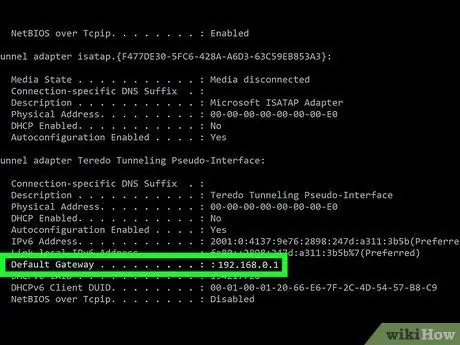
8. solis. Atrodiet "Noklusējuma vārtejas" numuru
Šis numurs atrodas zem virsraksta "Bezvadu LAN adaptera Wi-Fi". Ieraksts blakus šai kategorijai ir maršrutētāja IP adrese.
Skaitlis izskatīsies šādi: 123.456.7.8
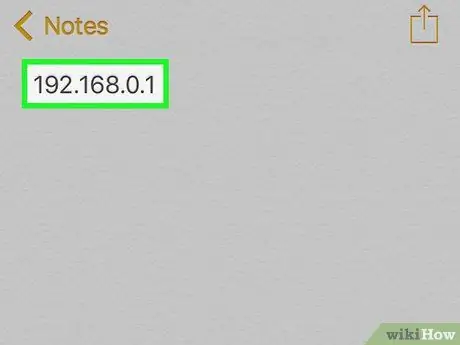
9. solis. Pierakstiet maršrutētāja IP adresi
Kad esat ieguvis savu numuru, esat gatavs deaktivizēt maršrutētāja ugunsmūri.
2. daļa no 3: Maršrutētāja IP adreses atrašana (Mac)
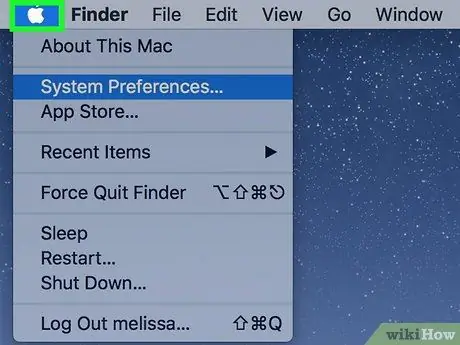
1. solis. Noklikšķiniet uz Apple ikonas
Tas atrodas datora ekrāna augšējā kreisajā stūrī. Pēc tam tiks atvērta Apple izvēlne.
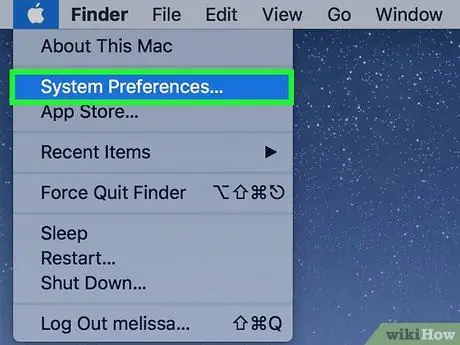
2. solis. Noklikšķiniet uz Sistēmas preferences
Tas atrodas Apple nolaižamās izvēlnes augšdaļā.
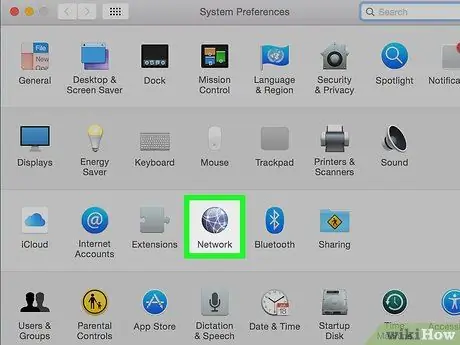
3. solis. Noklikšķiniet uz Tīkls
Šī purpursarkanā globusa ikona atrodas opciju trešajā rindā.
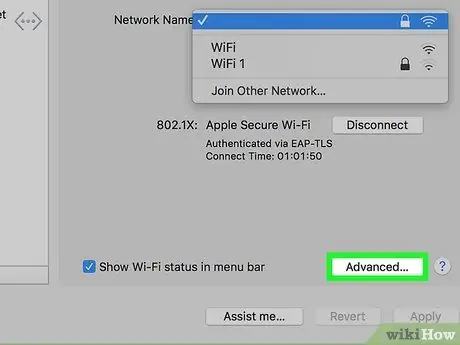
4. solis. Noklikšķiniet uz Papildu
Tas atrodas loga apakšējā labajā stūrī.
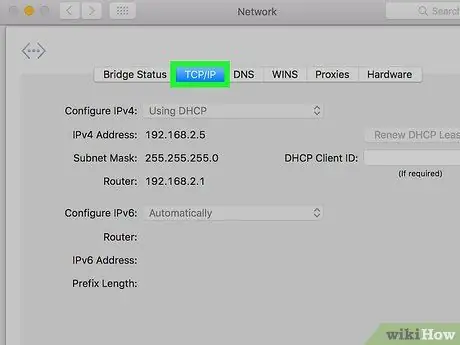
5. solis. Noklikšķiniet uz TCP/IP
Šī cilne atrodas loga “Papildu” augšdaļā.
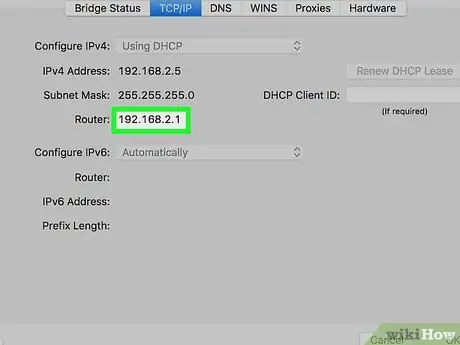
6. solis. Meklējiet numuru "Maršrutētājs"
Šajā lapā blakus tekstam "Maršrutētājs" parādītais numurs ir maršrutētāja IP adrese.
Skaitlis izskatīsies šādi: 123.456.7.8
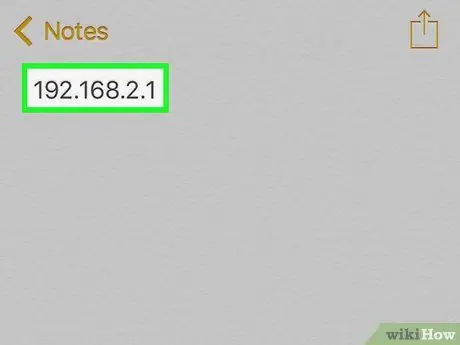
7. solis. Pierakstiet maršrutētāja IP adresi
Kad esat saņēmis numuru, esat gatavs atspējot maršrutētāja ugunsmūri.
3. daļa no 3: Maršrutētāja ugunsmūra atspējošana
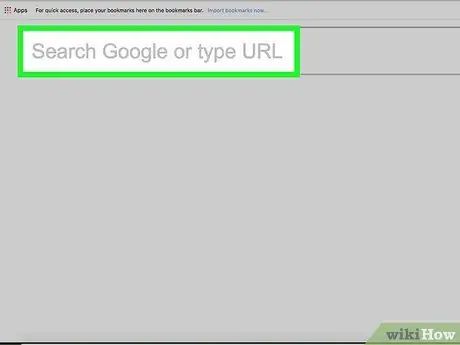
Solis 1. Ievadiet maršrutētāja IP adresi pārlūkprogrammā
Noklikšķiniet uz URL joslas pārlūkprogrammas loga augšdaļā, lai atlasītu pašreizējo saturu. Pēc tam ierakstiet “Noklusējuma vārtejas” vai “Maršrutētāja” numuru, kā tas parādās, un nospiediet taustiņu Enter (PC) vai Return (Mac).
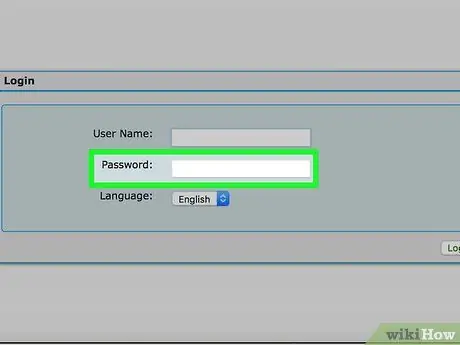
2. solis. Ja tiek prasīts, ievadiet maršrutētāja paroli
Parasti, ja piekļūstat lapai, izmantojot IP adresi, jums nav jāievada maršrutētāja parole.
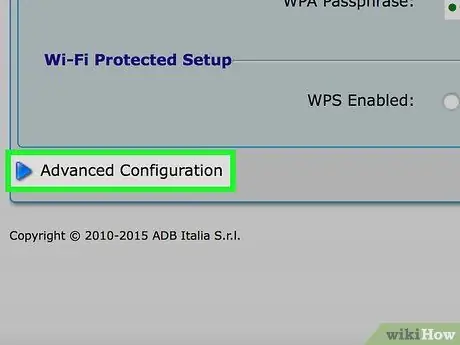
3. solis. Atrodiet opciju Papildu iestatījumi un noklikšķiniet uz tās
Pogu atrašanās vieta var atšķirties atkarībā no izmantotā maršrutētāja markas.
Dažās maršrutētāja lapās šī opcija var būt apzīmēta kā "Iestatījumi"
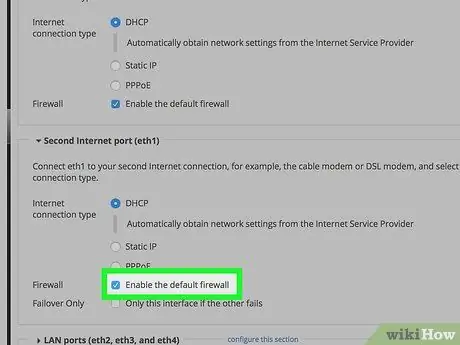
4. solis. Atrodiet un noklikšķiniet uz ugunsmūra opcijas
Atkal šīs opcijas atrašanās vieta var atšķirties atkarībā no izmantotā maršrutētāja. Tomēr tas parasti atrodas maršrutētāja iestatījumu apgabala sadaļā "Ugunsmūris".
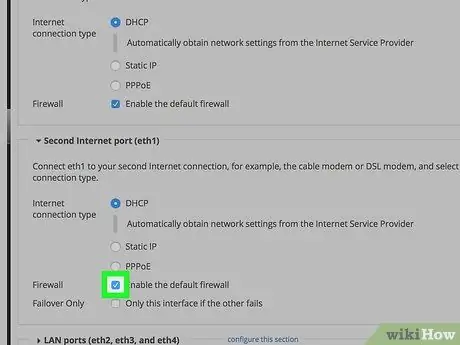
5. solis. Noklikšķiniet uz Atspējot
Pēc noklusējuma maršrutētāja ugunsmūra opcija rāda izvēles rūtiņu “ Iespējot " Noklikšķinot uz opcijas " Atspējot ”, Maršrutētāja ugunsmūris tiks izslēgts.
Šo opciju var arī apzīmēt ar “ Izslēgts ”.
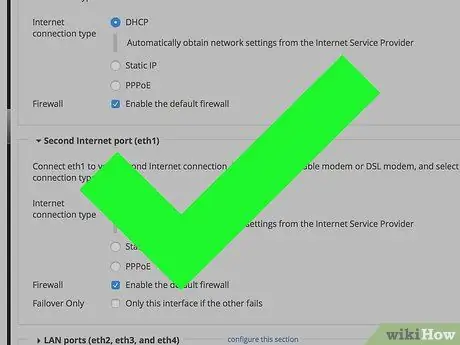
6. solis. Ja tiek prasīts, noklikšķiniet uz Labi
Pēc tam maršrutētāja ugunsmūris tiks atspējots. Jebkurā laikā varat to atkārtoti aktivizēt, izmantojot to pašu lapu.






